スウォームの管理
学習の目的
この単元を完了すると、次のことができるようになります。
- ケースのスウォームを作成する。
- スウォームチームのためのエキスパートを見つける。
- Slack 内でハドルミーティングを開始する。
- スウォームを終了する。
- スウォームレポートを表示する。
異例のケースが発生
Ursa Major の経験豊富なエージェントである Ada Balewa は、Chris Templey という建物管理者からの電話を受けます。彼の会社である Green Fields Media は、最近 Ursa Major の商業用ソーラーシステムを設置しました。すべて順調に機能していましたが、突然、T-1138 ソーラーパネルの 1 つが発火しました。彼はこの問題をできるだけ早く修復し、二度と起きないようにしてほしいと言います。
Ada はこれまで多くのケースに対応してきましたが、ソーラーパネルが発火したというのは聞いたことがありません。誰も怪我をしないように Chris がソーラーアレイの電源を切ったことを確認した後、彼女は問題の原因究明に取りかかります。
ケースからスウォームを開始する
まず、Ada は Chris に役立つナレッジ記事を検索しますが、案の定、記事は見つかりません。Ursa Major では、このような問題が起きたことがないのです。この問題の原因を見つけるにはエキスパートの助けが必要です。
彼女は Chris のケースからスウォームを開始します。Slack からもスウォームを開始できますが、今は Slack で作業していません。
まず Ada は、スウォームを既存のチャンネルで行うか、チャンネルを作成するかを決める必要があります。この問題を解決するのに適したエキスパートが含まれる既存のチャンネルがあれば、すべての準備が整うため、そのチャンネルでスウォームを開始することができます。ただし、この問題の場合はそのようなチャンネルはありません。T-1138 パネルは使用が開始されてからしばらく経っています。通常、チームが既知の問題に対応し、スウォームを作成する必要はありません。
彼女は、T-1138 の専門知識を持つ人々と Green Fields Media の取引先マネージャーが参加する新しいチャンネルを作成する必要があります。
- ケースレコードまたは Slack チャンネルから、[Begin Swarming (スウォーミングを開始)] をクリックします。
![[Actions & Recommendations (アクション & おすすめ)] ペインの [Actions (アクション)] の下で強調表示されている [Begin Swarming (スウォーミングを開始)]](https://res.cloudinary.com/hy4kyit2a/f_auto,fl_lossy,q_70/learn/modules/swarming-with-slack-basics/manage-a-swarm/images/ja-JP/2509033ca7654854e67c8daecd4680cb_kix.twp9roraowz.jpg)
- ワークスペースとチャンネルを選択し、[Next (次へ)] をクリックします。
- Ada は [Ursa Major Solar] ワークスペースを選択します。
- このケーススウォーム用のチャンネルを作成し、[New Channel (新しいチャンネル)] を選択します。
- スウォームチャンネルを設定し、[Next (次へ)] をクリックします。
- スウォームチャンネルに名前を付けます。Ada はケース番号
swarm-case-00005246を使用します。 - ケース所有者を入力します。これはデフォルトで Ada であり、彼女はそのままにします。
- チャンネルをパブリックまたはプライベートにします。Ada はパブリックのままにします。
- 必要な協力を入力します。Ada は
T-1138 solar panel fire risk(T-1138 ソーラーパネルの発火リスク) と入力します。
- スウォームチームを設定します。
- チームメイトから必要な協力を説明します。Ada は
Info about why a T-1138 solar panel would catch fire(T-1138 ソーラーパネルが発火する理由についての情報) - スウォームにメンバーを追加する方法を選択します。Ada は T-1138 ソーラーパネルに関するエキスパートの協力が必要であるため、[Expert Finder (エキスパートファインダー)] を選択します。[Skills (スキル)] で、[Solar Panels (ソーラーパネル)]、[English (英語)]、[Commercial Installers (商業用設置業者)] を選択します。
- 必要であれば、[Add another swarm member (別のスウォームメンバーを追加)] を選択してその他のメンバーを追加します。Ada は [Add specific team members (特定のチームメンバーを追加)] を選択します。次に彼女は、Ursa Major がカスタマーサービス契約に従ってこのケースを解決できるように、Chris Templey の取引先マネージャーを追加します。
- [Add another swarm member (別のスウォームメンバーを追加)] チェックボックスはオフのまま [Next (次へ)] をクリックし、メンバーの追加を終了します。
Service Cloud によってお客様の取引先マネージャーがスウォームに追加されます。エキスパートファインダーメンバーについては、オムニチャネルによって対応可能で指定されたスキルを持つ最適なユーザーに招待が転送されます。そのエキスパートはスウォームメンバー要求を受信し、受け入れるか却下するかを選択できます。この場合、そのエキスパートは James Clifton です。彼は要求を受け入れ、自動的にスウォームに追加されます。
ケースレコードページのスウォーミングパネルに戻り、Ada はスウォームとスウォームメンバーを表示します。取引先マネージャーと T-1138 のエキスパートである James Clifton の両方がスウォームに参加したことがわかります。
問題を解決してスウォームを終了する
Ada は新しく作成された #swarm-case-00005246 Slack チャンネルにアクセスします。このスウォームには Ada 自身と、取引先マネージャー、James Clifton が含まれています。
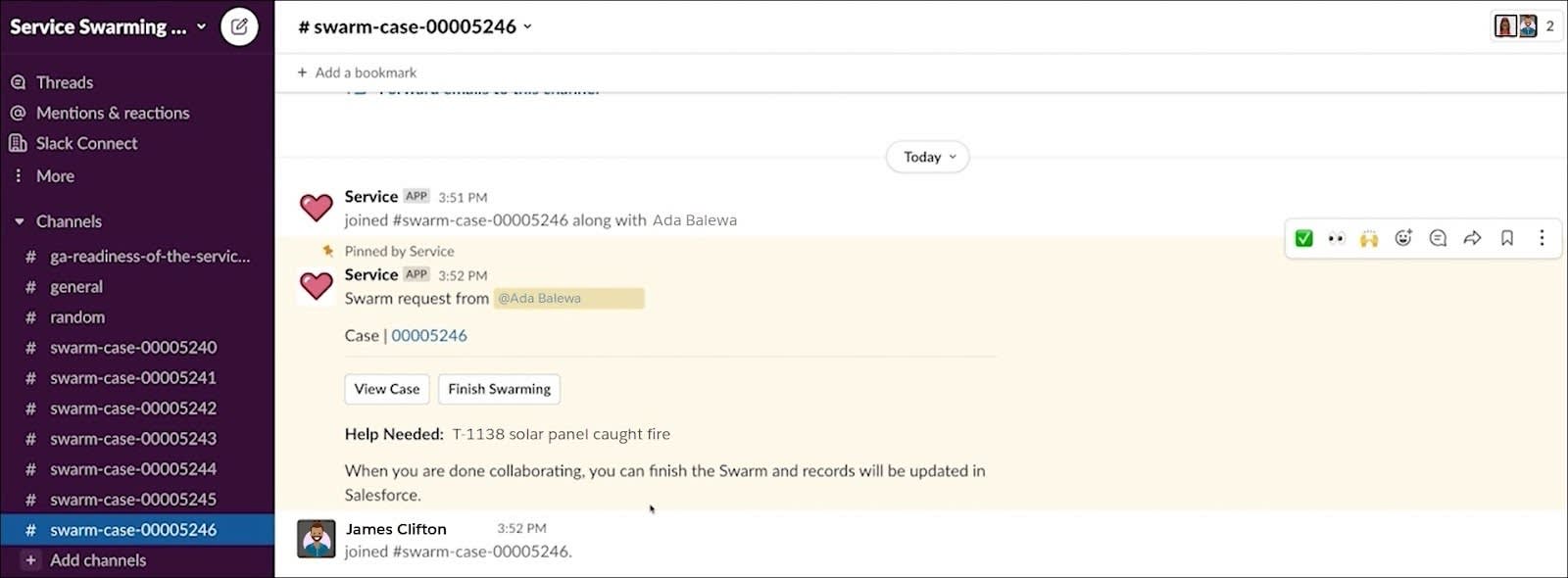
最初の投稿では、スウォームメンバーが問題を理解するために Slack で直接ケース詳細を表示できます。James はケースレコードを読んだことを伝え、Ada と Green Fields Media の Chris に、問題をライブで話し合うためのハドルミーティングを提案します。
Ursa Major は Slack コネクトを使用しているため、Ada は Chris をチャンネルに追加できます。チャンネルに追加されたメンバーはすべての投稿を参照できます。状況によっては 2 つの別個のスウォームを作成することが理にかなっている場合もあります。1 つは内部のみのディスカッション用で、もう 1 つはスウォームチームとお客様用です。Ada はすぐに Chris に参加してもらうことを決めて、システム管理者の承認を得ます。
次に Ada はハドルミーティングを開始します。
- Slack で Ada は #swarm-case-00005246 を選択します。
- 左側のナビゲーション列の下部にあるヘッドセットアイコンをクリックします。
James と Chris もハドルミーティングに参加します。James は T-1138 が発火することは聞いたことがあるがまれだと言います。発生する確率はわずか 0.01 パーセントです。彼が最近屋上に誰かが上っていなかったか尋ねると、Chris は最近会社のパーティーがそこであったと言います。James は何かがぶつかったか損傷した可能性があると考え、損傷したパネルを見つけて交換し、システム全体を徹底的にチェックするための緊急予定を設定します。
Ada はナレッジ記事を作成します。これで、次にこのような電話が来たときに他のエージェントも対応できるようになります。
Ada は緊急訪問は成功し、問題が修正されたと聞きました。彼女はその情報をケースレコードに送信します。
- Slack チャンネルから、解決策が議論されていたメッセージにマウスポインターを置きます。
- ポップアップから、
 を選択してその他のアクションを表示し、[Send to Salesforce (Salesforce に送信)] を選択します。
を選択してその他のアクションを表示し、[Send to Salesforce (Salesforce に送信)] を選択します。
ケースレコードにメッセージが表示されます。そこには、今後エージェントに詳細なコンテキストが必要になった場合に備えて Slack チャンネルへのリンクが含まれています。
これでケースレコードの更新が完了したため、Ada はスウォームとケースをクローズします。
- ケースレコードホームページまたは Slack 投稿の [Actions and Recommendations (アクションおよびおすすめ)] パネルで [Finish Swarming (スウォーミングを完了)] を選択します。
- 他に協力した人がいた場合には、その功績を認めるためにその人をスウォームに追加し、[Submit (送信)] をクリックします。
Ada に協力したのは James と取引先マネージャーのみであったため、彼女は [Submit (送信)] をクリックします。
- ケースレコードに戻り、[Close (クローズ)] をクリックしてケースをクローズします。
ケースを再オープンする場合には、いつでも Ada は Slack チャンネルまたはケースレコードからスウォームを再オープンできます。現時点では、幸いお客様は満足しているため、彼女は次のケースに取り組みます。
これで Ada はケースレコードから開始したスウォームを完了しました。では、Service Cloud for Slack アプリケーションで他に何ができるかを見てみましょう。Slack によって Salesforce Service Cloud の一部にアクセスできるため、ショートカットメニューを使用してさまざまなことを実行できます。
Slack でメッセージボックスに次の / コメントを入力するとショートカットを使用できます。
-
/service-searchと入力すると、Salesforce レコードを検索する条件を入力できます。たとえば、名前を検索してお客様の連絡先情報を表示したり、ケース番号や件名を入力してケースを検索したりします。
-
/service-helpと入力すると、このアプリケーションの使用方法を知ることができます。
-
/service-swarm-startと入力すると、新しいスウォームを開始できます。
-
/service-swarm-closeと入力すると、スウォームをクローズできます。
Ada がレコードを表示するときには、適切な権限があれば、Slack 内でレコードを開いて更新できます。
スウォーミングの結果を追跡する
Ursa Major Solar はこれまで数週間にわたってパイロットプログラムでスウォーミングを使用してきました。Ada はそれがどのように機能しているかを知りたいと考えています。彼女は困難なケースの解決時間が短縮され、顧客満足度が向上していると考えていますが、数値があればそれを確認できます。
自分でスウォームとスウォームメンバーに関するレポートを作成することもできますが、Ada はその代わりに事前作成済みレポートが含まれている Service Cloud Swarming Reports and Dashboards という AppExchange アプリケーションを使用したいと考えています。幸い、Salesforce システム管理者がすでにそれをインストール済みです。
Ada はダッシュボードを開き、Swarming Impact ダッシュボードを見てみます。
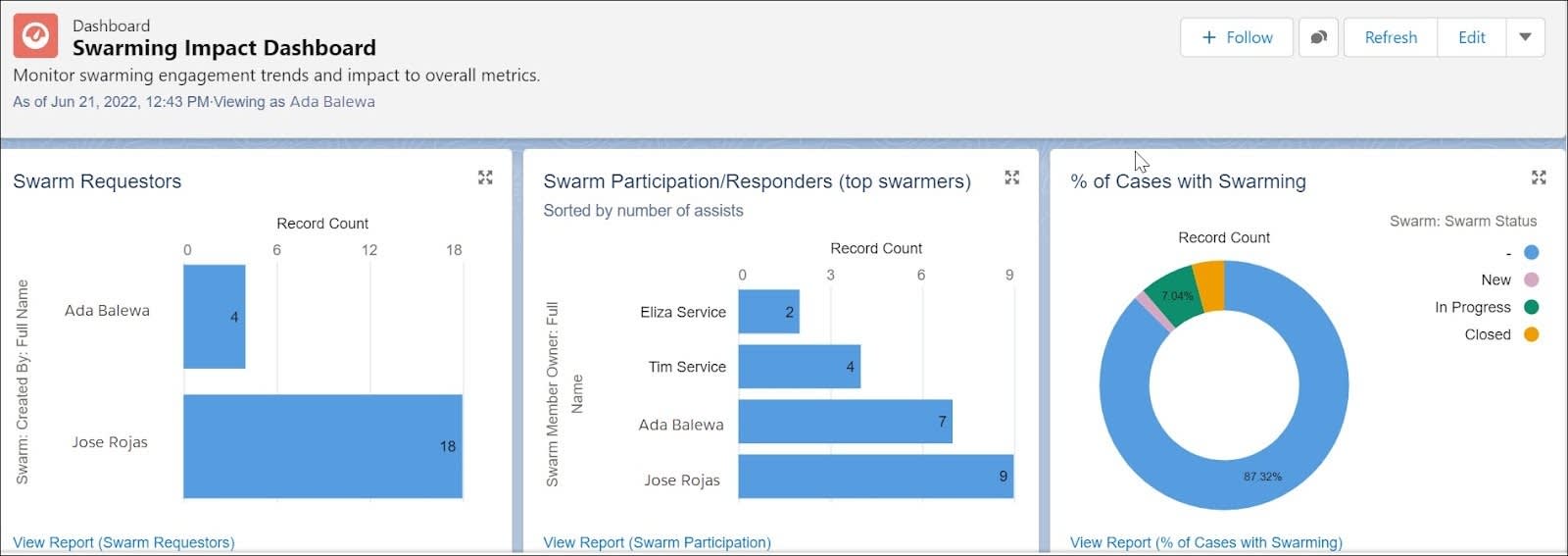
彼女と Jose Rojas が上位のスウォーム要求者です。彼女と Jose は応答者であることも多く、Eliza Service と Tim Service もそうです。彼女はスウォーミングを使用したケースの割合も確認します。更に詳しく調べるために、より詳細なレポートにドリルダウンすることもできます。
次に彼女は Swarming Operational ダッシュボードを開きます。
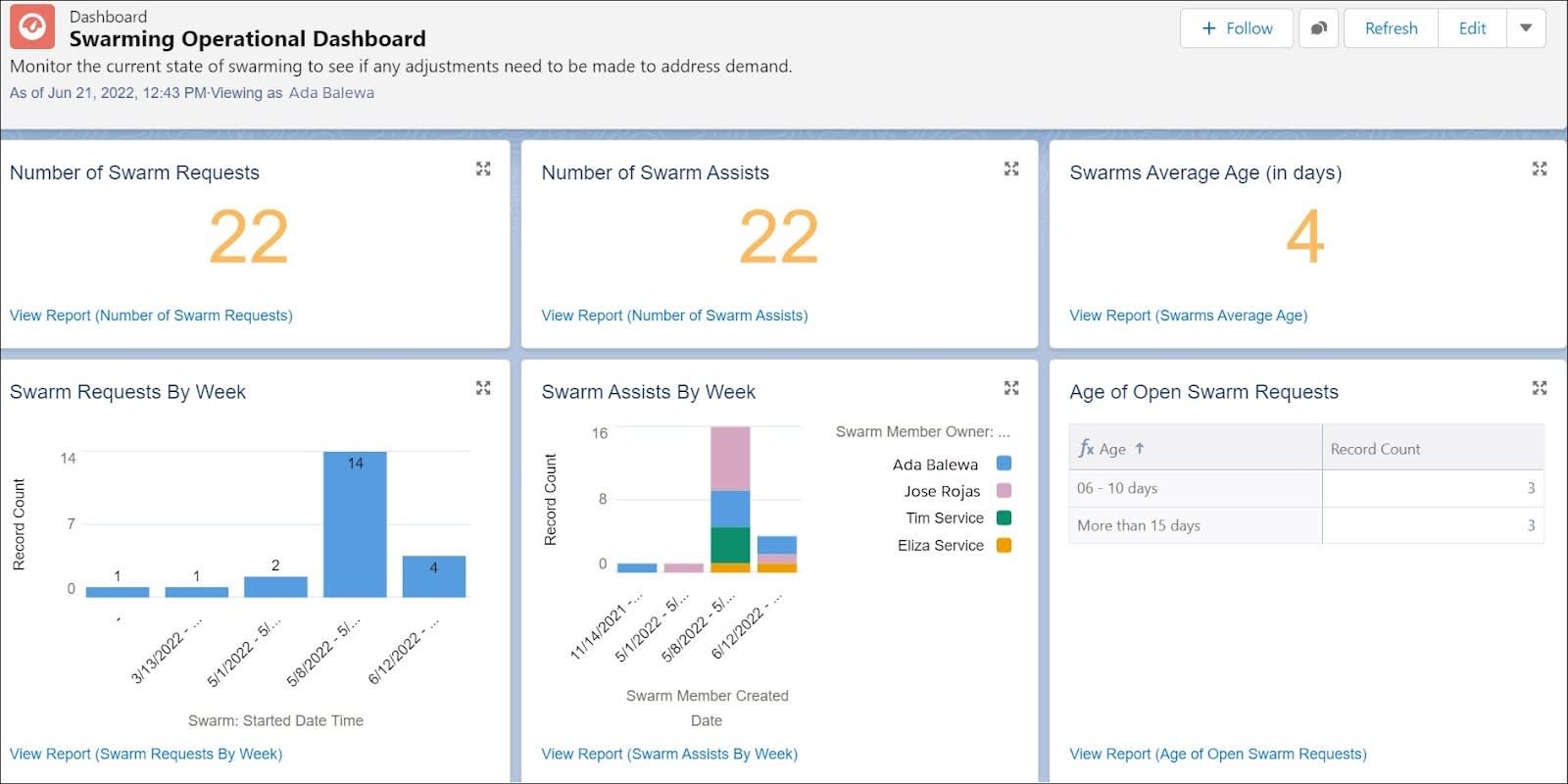
ケースの総数と比較してスウォーム要求の数は少なくなっています。Ursa Major はスウォーミングを開始したばかりであるため、この数値は当然です。単純なケースはエージェントの経験とナレッジ記事を使用して解決されます。
彼女は、チームメンバーが依頼されたときには常に参加していることを知って満足しています。スウォームを使用したケースの平均経過時間は、階層型モデルを使用してエスカレーションされたケースよりも短くなっています。
レポートを確認した後に、Ada はスウォーミングのパイロットはうまくいっていると判断します。複雑な問題を持つお客様は、以前よりも早くサポートを受けることができており、チームメンバーは良好にコラボレーションを行っています。より大きなエージェントグループにロールアウトする準備ができました。
この単元では、Ada は異例のケースを受けて、スウォームをオープンし、エキスパートを招待しました。彼らはお客様の問題を迅速に解決し、彼女はケースとスウォームをクローズしました。その後、彼女はスウォームレポートを実行して、Ursa Major Solar でスウォーミングがどのように機能しているかを示すメトリクスを確認しました。
リソース
- Salesforce ヘルプ: スウォーミングによるコラボレーションの実現
- Salesforce ヘルプ: Lightning Experience でのスウォーミング
- Salesforce ヘルプ: スウォームへのメンバーの追加
- Salesforce ヘルプ: スウォームのクローズ
- Salesforce ヘルプ: スウォームの再オープン
- Salesforce ヘルプ: スウォームレポートの作成
- AppExchange: Service Cloud Swarming Reports and Dashboards
